交互の行を色の濃淡で強調表示するにはどうすればよいですか?
Excel で大規模なデータ セットを操作する場合、見栄えを良くして読みやすさを向上させるために、交互の行を色の濃淡で強調表示できます。これにより、データの各行が区別され、読みやすくなります。
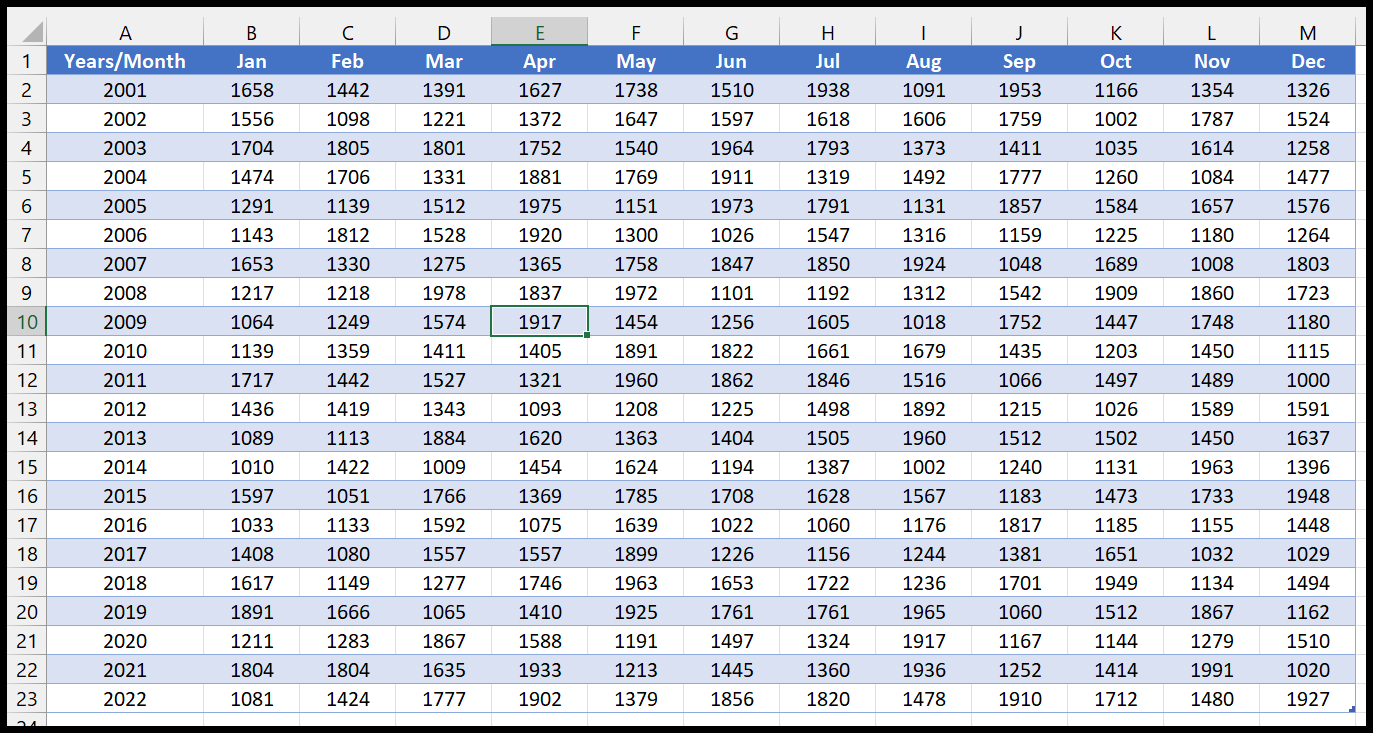
このチュートリアルでは、使用できる 3 つの簡単な方法について説明します。
Excel テーブルを使用して Excel の代替行を強調表示する
Excel のテーブルを使用することは、Excel で色見本を適用して交互の行を強調表示する最良かつ簡単な方法です。
- 適用したいデータを選択します。
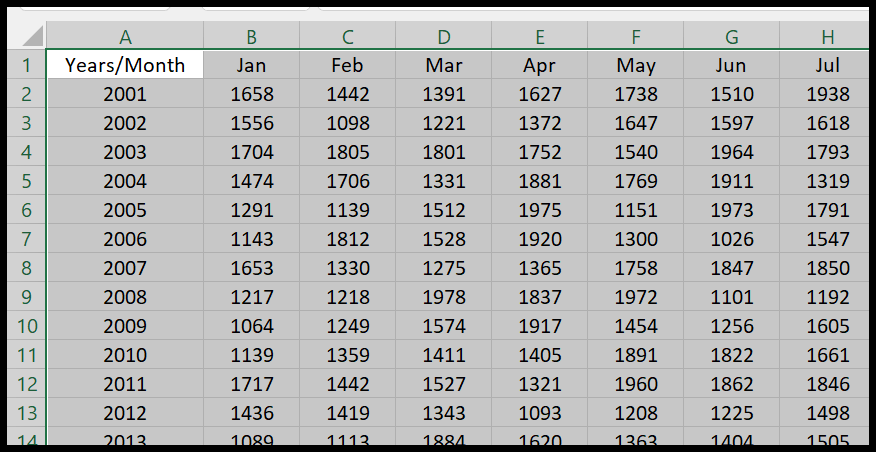
- その後、「挿入」タブに移動し、表ボタンをクリックします。キーボード ショートカット Control + T を使用することもできます。
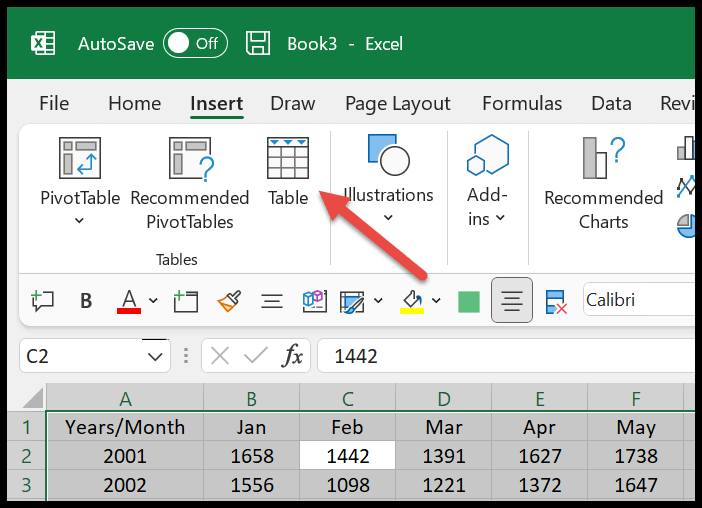
- ダイアログボックスで、「テーブルにヘッダーがある」にチェックを入れてください。
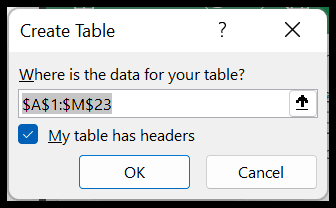
- 最後に、「OK」をクリックしてテーブルを適用します。
[OK] をクリックすると、次のようにデータにデフォルトのテーブル スタイルが適用されます。
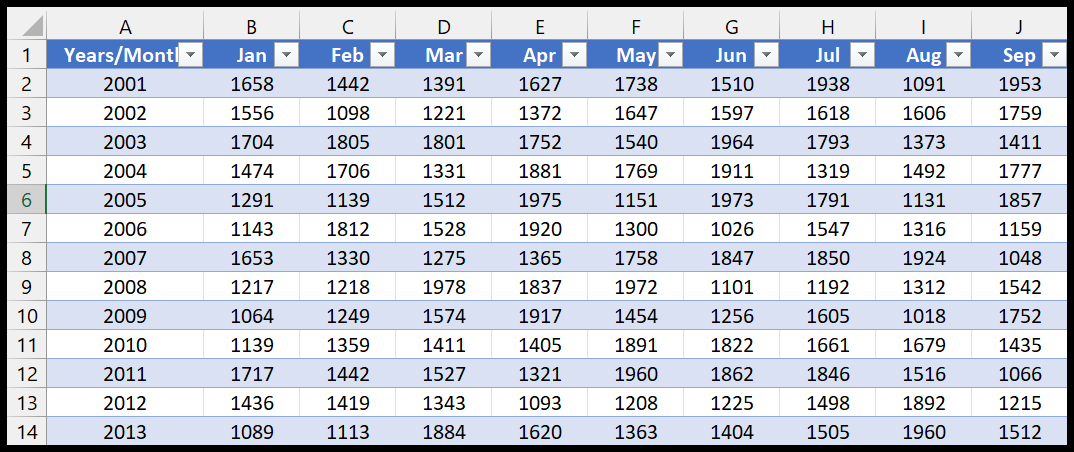
ただし、デフォルトのスタイルを使用したくない場合は、スタイルを変更できます。 [テーブル デザイン] タブに移動し、[テーブル スタイル] を開きます。
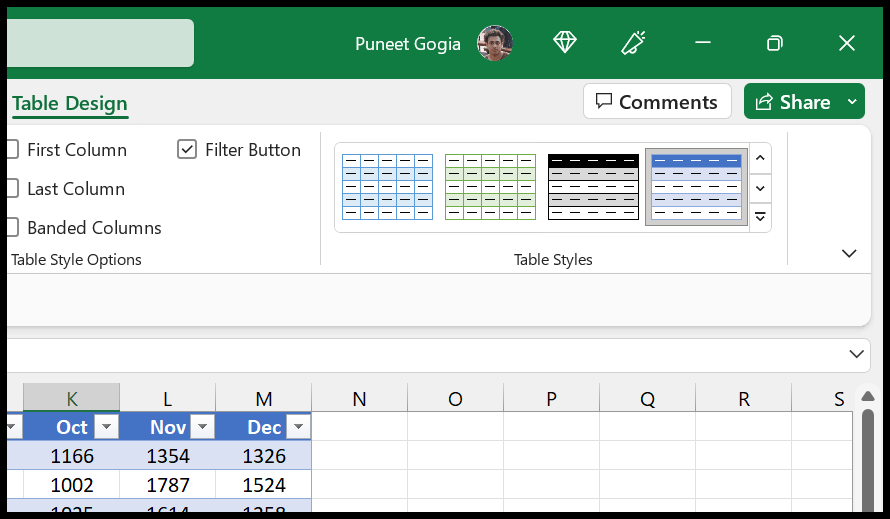
スタイルの中から 1 つを選択することも、自分用のスタイルを最初から作成することもできます。
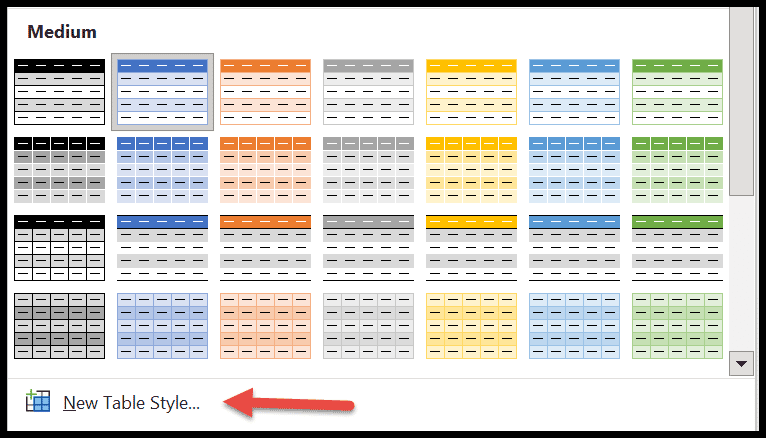
条件付き書式を使用して色見本を交互の行に適用する
条件付き書式設定の数式を使用して、日付内の各行に色見本を適用することもできます。この方法を使用すると、より適切に制御でき、よりパーソナライズされた方法を使用できます。
- まず、色見本を適用したいデータを選択します。
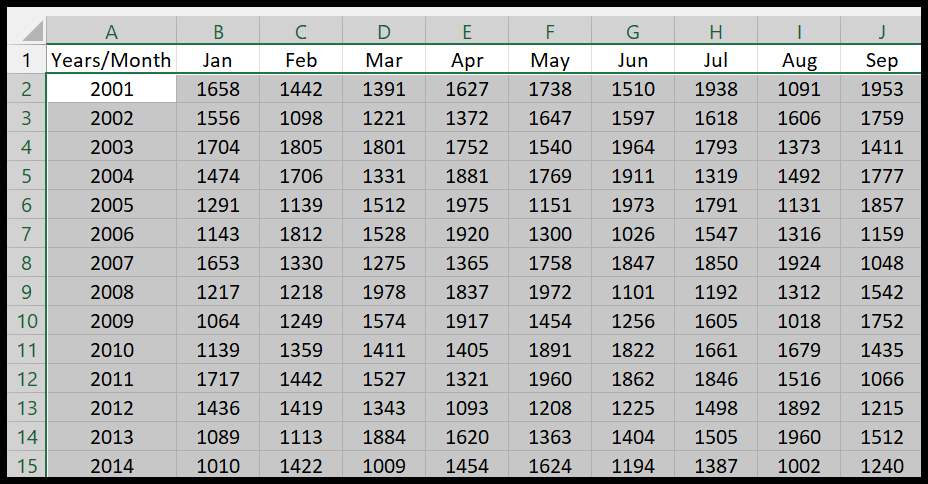
- その後、[ホーム] タブに移動し、[条件付き書式] ドロップダウン リストをクリックします。
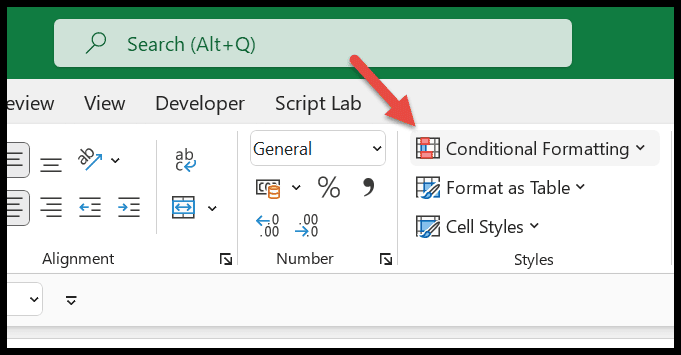
- そこから、新しいルールをクリックします。
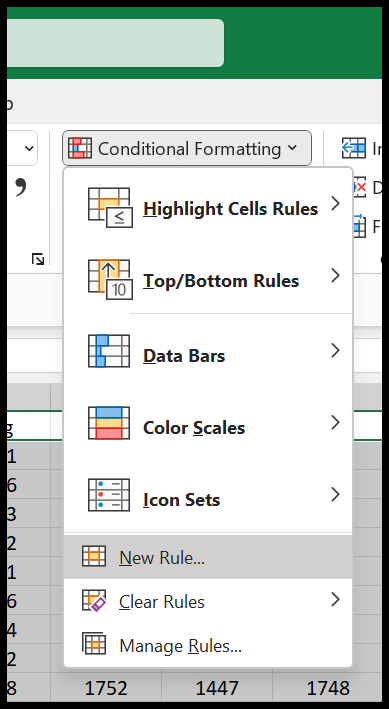
- 次に、「数式を使用して書式設定するセルを決定する」をクリックします。
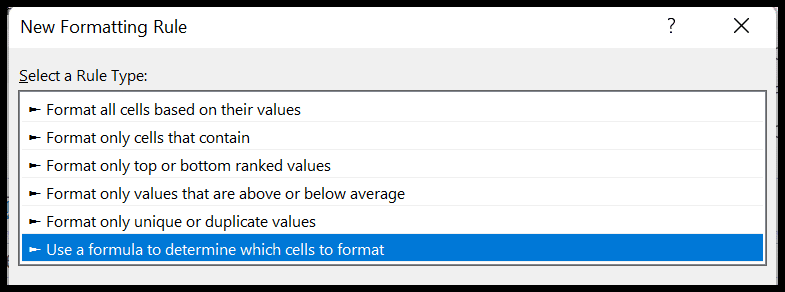
- この時点で、以下に示すように、数式を追加するための入力バーが表示されます。
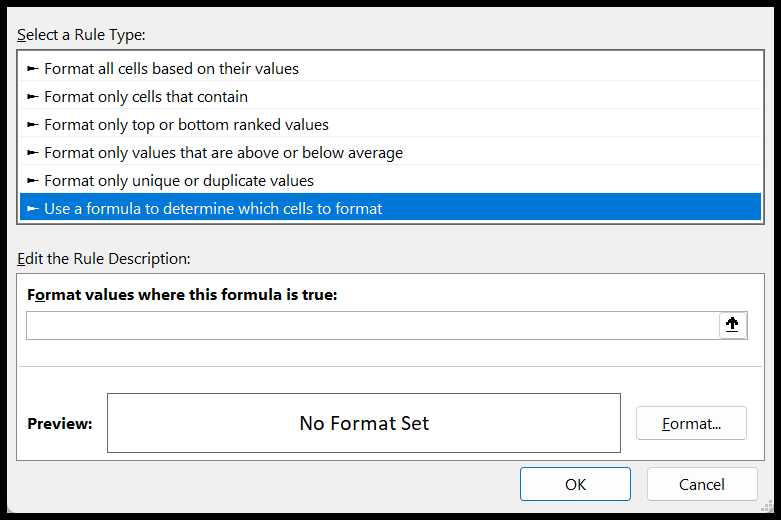
次に、以下の式のいずれかを入力する必要があります。
- =ISEVEN(ROW()) – 偶数行をシェーディングするかどうか。
- =ISODD(ROW()) – 奇数行をシェーディングするかどうか。

その後、書式ボタンをクリックして、各行を強調表示するために交互の行にどの色の色合いを割り当てるかを決定します。
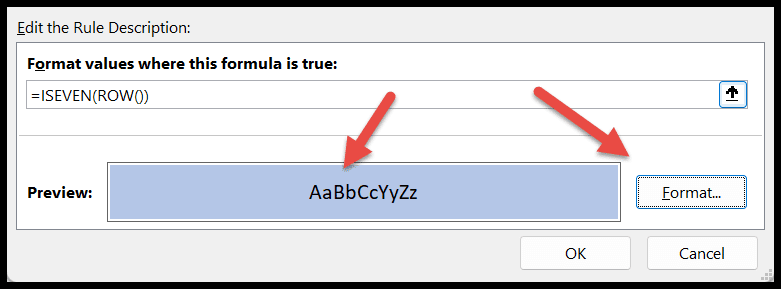
最後に、「OK」をクリックして条件付き書式を適用します。
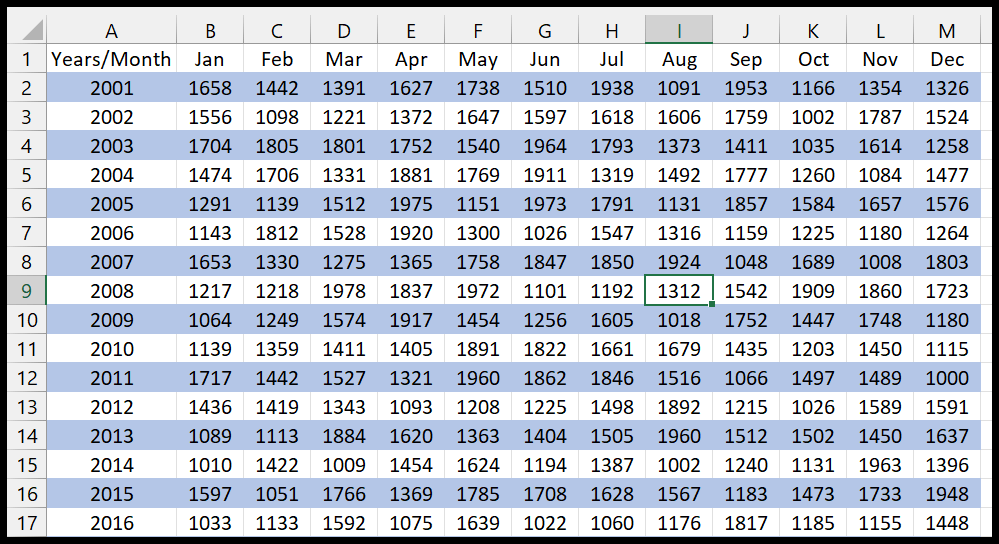
VBA コードを使用して交互の線に色を適用する
Excel で VBA を使用する方法を知っています。マクロを使用して、交互の各線に色見本を適用できます。範囲を選択して次のコードを実行するだけです。

Sub apply_shades_to_alternate_rows() Dim myRange As Range Dim i As Long Dim C1 As Long Dim C2 As Long 'define colors C1 = RGB(238, 238, 238) C2 = RGB(145, 196, 131) 'checks if a range is selected or not If TypeName(Selection) <> "Range" Then Exit Sub 'specify the range to the variable Set myRange = Selection 'end the code if only one row is selected If myRange.Rows.Count = 1 Then Exit Sub 'loop through each row one by one and color alternate rows with different color shade For i = 1 To myRange.Rows.Count If i Mod 2 = 0 Then myRange.Rows(i).Interior.Color = C2 'Even Row Shade Else myRange.Rows(i).Interior.Color = C1 'Odd Row Shade End If Next i End Subクイックリンク: Visual Basic Editor – VBA コードの実行
高度な Excel チュートリアル
関連するチュートリアル
- 条件付き書式の数式
- Excelの自動書式オプション
- Excel でアイコン セットを使用する (条件付き書式)
- Microsoft Excelに最適なフォント
- Excelでゼロ値を非表示にする
- Excel の条件付き書式を削除する